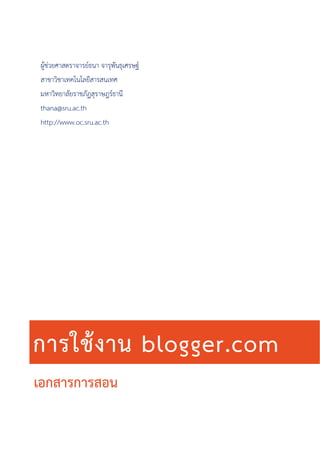ความรู้เรื่อง Blogger
- 2. บล็อก www.blogger.com บล็อก (Blog) แหล่งบันทึกข้อมูลออนไลน์ ที่ใช้แบ่งปันข้อมูลต่างๆ ในเรื่องส่วนตัว หรือเรื่องที่ผู้จัดทา ต้องการนาเสนอ บล็อกประกอบด้วย ข้อความ ภาพ เพลง หรือวิดีโอ บล็อกเป็นเว็บไซต์ที่มีเนื้อหาหลากหลาย ขึ้นอยู่กับเจ้าของบล็อก บล็อกสามารถใช้เป็นเครื่องมือสื่อสาร การประกาศข่าวสาร การแสดงความคิดเห็น การเผยแพร่ผลงาน ในหลายด้าน บล็อกสามารถเผยแพร่ไปได้อย่างรวดเร็ว ทุกที่ที่เชื่อมต่ออินเทอร์เน็ตและ สามารถอัปเดทเรื่องราวในบล็อกได้ blogger.com เป็นบริการหนึ่งของ google มีภาษาไทย ในการอธิบายเมนูต่างๆ และสามารถเลือก ภาษาที่จะแสดงเมนูได้ หากต้องการนาเสนอในภาษาอื่นๆ การสร้างบล็อกกับ blogger.com ชื่อที่ได้ จะได้เป็น ชื่อที่ตั้ง.blogspot.com ๑. ขั้นตอนการสร้างเว็บบล็อก ๑.๑ เปิดโปรแกรมเว็บเบราเซอร์ ๑.๒ พิมพ์ http://www.blogger.com ภาพที่ ๑.๑ หน้าแรกการเข้าบล็อก การสร้างบล็อกของผู้ใช้ จะใช้อีเมล และรหัสผ่านเดียวกันกับ อีเมล@gmail.com ถ้าผู้ใช้มีอยู่แล้ว พิมพ์อีเมล รหัสผ่าน และคลิก ลงชื่อเข้าใช้งาน ถ้ายังไม่มีให้เข้าไปสมัครอีเมล@gmail.com ก่อนที่ สมัครใช้ งาน ตรงมุมซ้ายบน
- 3. เ อ ก ส า ร ก า ร ส ร้ า ง บ ล็ อ ก b l o g g e r . c o m | ๒ ผศ.ธนา จารุพันธุเศรษฐ์ | para500mg@gmail.com | http://www.thanac.com ภาพที่ ๑.๒ ขอต้อนรับสู่บล็อก เลือกคลิก ดาเนินการต่อไปยังบล็อกเกอร์ ภาพที่ ๑.๒ เริ่มสร้างบล็อก เลือก บล็อกใหม่ เพื่อสร้างบล็อก
- 4. เ อ ก ส า ร ก า ร ส ร้ า ง บ ล็ อ ก b l o g g e r . c o m | ๓ ผศ.ธนา จารุพันธุเศรษฐ์ | para500mg@gmail.com | http://www.thanac.com ๑.๓ เมื่อคลิกที่บล็อกใหม่ จะได้หน้าจอให้ป้อน หัวข้อบล็อก ที่อยู่(ชื่อบล็อกเป็นภาษาอังกฤษและ ตัวเลข) เลือกแม่แบบ ภาพที่ ๑.๓ สร้างบล็อกใหม่ ๑.๔ เลือกคลิก สร้างบล็อก รอสักนิดหนึ่งจะกลับมาที่จอเดิม โดยจะเห็นว่ามีหัวข้อบล็อกที่สร้างไว้ ขึ้นมา ภาพที่ ๑.๔ สร้างบล็อกบ้านเราน่าอยู่
- 5. เ อ ก ส า ร ก า ร ส ร้ า ง บ ล็ อ ก b l o g g e r . c o m | ๔ ผศ.ธนา จารุพันธุเศรษฐ์ | para500mg@gmail.com | http://www.thanac.com ๑.๕ หากต้องการดูว่าบล็อกที่สร้างขึ้นมีลักษณะอย่างไรให้คลิกที่ ดูบล็อก ภาพที่ ๑.๕ บล็อกแรกบ้านเราน่าอยู่ ๒. การเปลี่ยนแม่แบบบล็อก ๒.๑ เลือกคลิก แม่แบบ สาหรับเปลี่ยน ลักษณะหน้าเว็บบล็อก ภาพที่ ๒.๑ เลือกเปลี่ยนแม่แบบบล็อกแบบ ๑ ภาพที่ ๒.๒ เลือกเปลี่ยนแม่แบบบล็อกแบบ ๒
- 6. เ อ ก ส า ร ก า ร ส ร้ า ง บ ล็ อ ก b l o g g e r . c o m | ๕ ผศ.ธนา จารุพันธุเศรษฐ์ | para500mg@gmail.com | http://www.thanac.com ๒.๒ ขึ้นหน้าจอเลือก แม่แบบ เลือกรูปแบบที่ต้องการด้วยการคลิกที่รูปแบบนั้น ภาพที่ ๒.๓ เลือกแม่แบบบล็อก ๒.๓ เลือกคลิก กาหนดค่า เพื่อตั้งค่าเพิ่มเติม ภาพที่ ๒.๔ ตั้งค่าเทมเพลต
- 7. เ อ ก ส า ร ก า ร ส ร้ า ง บ ล็ อ ก b l o g g e r . c o m | ๖ ผศ.ธนา จารุพันธุเศรษฐ์ | para500mg@gmail.com | http://www.thanac.com ๒.๔ เลือกคลิก พื้นหลัง เพื่อตั้งค่าพื้นหลัง ภาพที่ ๒.๕ เปลี่ยนพื้นหลัง เลือกพื้นหลังจากรูปภาพที่มีให้มา หรือเลือกอัปโหลดภาพจากเครื่องโดยภาพที่ใช้จะต้องเป็นชนิด JPG GIF หรือ PNG ที่มีขนาดสูงสุด ๓๐๐ กิโลไบต์ เพื่อให้สามารถแสดงพื้นหลังเต็มจอภาพควรใช้ภาพขนาด ๑๘๐๐ x ๑๖๐๐ ขึ้นไป ภาพที่ ๒.๖ เลือกพื้นหลัง
- 8. เ อ ก ส า ร ก า ร ส ร้ า ง บ ล็ อ ก b l o g g e r . c o m | ๗ ผศ.ธนา จารุพันธุเศรษฐ์ | para500mg@gmail.com | http://www.thanac.com ๒.๕ เลือกคลิก ปรับความกว้าง เพื่อตั้งค่าความกว้างของส่วนแสดงผลและแถบเมนู ด้วยการเลื่อน แถบไปทางซ้ายหรือขวา ภาพที่ ๒.๗ เลือกปรับความกว้าง ๒.๖ เลือกคลิก รูปแบบ เพื่อตั้งค่าลักษณะรูปแบบการนาเสนอ ภาพที่ ๒.๘ เลือกรูปแบบ หากต้องการแก้ไขในรายละเอียดแต่ละส่วนให้คลิกเลือก แก้ไข ในส่วนนั้นๆ ซึ่งขั้นตอนจะแตกต่างกัน ไปตามเทมเพลตที่เลือก
- 9. เ อ ก ส า ร ก า ร ส ร้ า ง บ ล็ อ ก b l o g g e r . c o m | ๘ ผศ.ธนา จารุพันธุเศรษฐ์ | para500mg@gmail.com | http://www.thanac.com ๒.๗ เลือกคลิก ขั้นสูง เพื่อตั้งค่าลักษณะอักษร สีอักษร สีพื้น สีลิงก์ และอื่นๆ ภาพที่ ๒.๙ เลือกขั้นสูง ๒.๘ เลือกคลิก ใช้กับบล็อก เพื่อตั้งค่าลักษณะ ๒.๙ เลือกคลิก กลับสู่ Blogger เพื่อกลับหน้าปกติ ๓. การตั้งค่าบล็อก ๓.๑ เลือกคลิก การตั้งค่า สาหรับกาหนดค่าต่างๆ ของบล็อกไม่ว่าจะเป็นการฟีดข้อมูลของเว็บไซต์ การเปลี่ยนชื่อบล็อก เพิ่มผู้เขียนบล็อก การแสดงบทความ ความคิดเห็น อีเมล ภาษา เวลา และอื่นๆ ภาพที่ ๓.๑ การตั้งค่า
- 10. เ อ ก ส า ร ก า ร ส ร้ า ง บ ล็ อ ก b l o g g e r . c o m | ๙ ผศ.ธนา จารุพันธุเศรษฐ์ | para500mg@gmail.com | http://www.thanac.com ๓.๒ คลิก พื้นฐาน สาหรับตั้งค่าชื่อ คาอธิบาย และอื่นๆ เลือกโดยการคลิก แก้ไข ที่รายการนั้นๆ ภาพที่ ๓.๒ พื้นฐาน ๓.๓ คลิก โพสต์และความคิดเห็น สาหรับแก้ไขรูปแบบการแสดงบทความ ความคิดเห็น ภาพที่ ๓.๓ โพสต์และความคิดเห็น
- 11. เ อ ก ส า ร ก า ร ส ร้ า ง บ ล็ อ ก b l o g g e r . c o m | ๑๐ ผศ.ธนา จารุพันธุเศรษฐ์ | para500mg@gmail.com | http://www.thanac.com ๓.๔ คลิก มือถือและอีเมล สาหรับแก้ไขการโพสต์โดยใช้ SMS/MMS อีเมล หรืออีเมลสาหรับแจ้ง เตือนเมื่อมีความคิดเห็นใหม่ ภาพที่ ๓.๔ มือถือและอีเมล ๓.๕ คลิก ภาษาและการจัดรูปแบบ สาหรับแก้ไขภาษาที่ใช้แสดงและรูปแบบเวลาที่ต้องการ ภาพที่ ๓.๕ ภาษาและการจัดรูปแบบ
- 12. เ อ ก ส า ร ก า ร ส ร้ า ง บ ล็ อ ก b l o g g e r . c o m | ๑๑ ผศ.ธนา จารุพันธุเศรษฐ์ | para500mg@gmail.com | http://www.thanac.com ๓.๖ คลิก ค่ากาหนดของการค้นหา สาหรับแก้ไขเมตาแท็ก เส้นทางและการจัดทาดัชนี ภาพที่ ๓.๖ ค่ากาหนดของการค้นหา ๓.๗ คลิก อื่นๆ สาหรับลบบล็อก ฟีดข้อมูลของไซต์ และอื่นๆ ภาพที่ ๓.๗ อื่นๆ
- 13. เ อ ก ส า ร ก า ร ส ร้ า ง บ ล็ อ ก b l o g g e r . c o m | ๑๒ ผศ.ธนา จารุพันธุเศรษฐ์ | para500mg@gmail.com | http://www.thanac.com ๔. การปรับรูปแบบ ๔.๑ เลือกคลิก รูปแบบ สาหรับปรับเปลี่ยน ลักษณะรูปแบบหน้าเว็บบล็อก (รูปแบบที่ปรากฏ จะ แตกต่างกันตามแม่แบบที่เลือก) ภาพที่ ๔.๑ กาหนดรูปแบบ ๔.๒ แก้ไขส่วนหัว เลือกคลิก แก้ไข ภาพที่ ๔.๒ กาหนดค่าส่วนหัว
- 14. เ อ ก ส า ร ก า ร ส ร้ า ง บ ล็ อ ก b l o g g e r . c o m | ๑๓ ผศ.ธนา จารุพันธุเศรษฐ์ | para500mg@gmail.com | http://www.thanac.com หากต้องการให้ส่วนหัวเป็นภาพโลโก้ ให้เลือกไฟล์ เพื่อส่งรูปภาพโลโก้ แล้วจึงเลือกรูปบบการ จัดวาง เมื่อได้ตามต้องการ คลิก บันทึก ๔.๓ เพิ่ม Gadget เลือกคลิก เพิ่ม Gadget เพิ่มแกดเจ็ดในบล็อก เลือกแกดเจ็ดที่ต้องการโดยการ คลิกที่แกดเจ็ดนั้นๆ ภาพที่ ๔.๓ เลือกเพิ่มแกดเจ็ด ตัวอย่างเลือกการแปลภาษา ภาพที่ ๔.๔ กาหนดค่าการแปลภาษา เลือกคลิก บันทึก เมื่อกาหนดค่าการแปลภาษาแล้วเสร็จ
- 15. เ อ ก ส า ร ก า ร ส ร้ า ง บ ล็ อ ก b l o g g e r . c o m | ๑๔ ผศ.ธนา จารุพันธุเศรษฐ์ | para500mg@gmail.com | http://www.thanac.com ๔.๔ การแก้ไขหรือลบ Gadget เลือกคลิก แก้ไข ที่แกดเจ็ดในบล็อก ภาพที่ ๔.๕ เลือกแก้ไขแกดเจ็ด ภาพที่ ๔.๖ แก้ไขหรือลบแกดเจ็ด เลือก แก้ไขตามแล้วจึงเลือกคลิก บันทึก เลือก ลบแกดเจ็ด โดยการเลือกคลิก ลบ ๕. หน้าเว็บ ๕.๑ เลือกคลิก หน้าเว็บ เพื่อสร้าง ลบ แก้ไขหน้าเว็บ ภาพที่ ๕.๑ หน้าเว็บ
- 16. เ อ ก ส า ร ก า ร ส ร้ า ง บ ล็ อ ก b l o g g e r . c o m | ๑๕ ผศ.ธนา จารุพันธุเศรษฐ์ | para500mg@gmail.com | http://www.thanac.com ๕.๒ เลือกคลิกหลังข้อความ แสดงหน้าเว็บเป็น ไม่แสดง แท็บด้านบนสุด ลิงก์ด้านข้าง ภาพที่ ๕.๒ ตาแหน่งแสดงหน้าเว็บ เลือกว่าจะให้แสดงหรือไม่แสดงรายการหน้าเว็บ ณ ตาแหน่งใด ๕.๓ เลือกคลิก หน้าเว็บใหม่ เพื่อสร้างหน้าเว็บใหม่ หรือเชื่อมไปยังเว็บอื่น ภาพที่ ๕.๓ รายการหน้าเว็บใหม่ ๕.๔ เลือกคลิก ที่อยู่เว็บ เพื่อสร้างลิงค์ไปยังเว็บอื่น พิมพ์ที่อยู่เว็บแล้วคลิก บันทึก ภาพที่ ๕.๔ รายการเชื่อมโยง
- 17. เ อ ก ส า ร ก า ร ส ร้ า ง บ ล็ อ ก b l o g g e r . c o m | ๑๖ ผศ.ธนา จารุพันธุเศรษฐ์ | para500mg@gmail.com | http://www.thanac.com ๕.๕ เลือกคลิก หน้าเว็บเปล่า เพื่อสร้างหน้าเว็บใหม่ พิมพ์หน้าเว็บ และเนื้อหา แล้วคลิกเลือก เผยแพร่ เมื่อใส่ข้อมูลเรียบร้อยแล้ว ภาพที่ ๕.๕ สร้างหน้าเว็บ ๕.๖ เลือกคลิก ดูบล็อก เพื่อดูหน้าเว็บบล็อก ภาพที่ ๕.๖ หน้าบล็อกที่สร้างใหม่
- 18. เ อ ก ส า ร ก า ร ส ร้ า ง บ ล็ อ ก b l o g g e r . c o m | ๑๗ ผศ.ธนา จารุพันธุเศรษฐ์ | para500mg@gmail.com | http://www.thanac.com ๖. บทความ ในบล็อกทั่วไปส่วนที่สาคัญที่สุดก็คือการใส่เนื้อหาสาระ เพื่อการเผยแพร่ความรู้ให้กับผู้สนใจที่เข้ามา เยี่ยมชมเว็บบล็อก ๖.๑ เลือกคลิก บทความ สาหรับเพิ่มบทความในบล็อก ภาพที่ ๖.๑ บทความ ๖.๒ เลือกคลิก สร้างโพสต์ใหม่ หรือ บทความใหม่ เพื่อเขียนบทความในบล็อก ภาพที่ ๖.๒ บทความ พิมพ์เนื้อเรื่องที่ต้องการเผยแพร่ โดยกาหนดรูปแบบเหมือนการพิมพ์เอกสารทั่วไป เลือก เมื่อต้องการใส่ภาพในบทความ เลือก เมื่อต้องการใส่วีดีโอในบทความ เลือก เมื่อต้องการแบ่งหน้า
- 19. เ อ ก ส า ร ก า ร ส ร้ า ง บ ล็ อ ก b l o g g e r . c o m | ๑๘ ผศ.ธนา จารุพันธุเศรษฐ์ | para500mg@gmail.com | http://www.thanac.com ภาพที่ ๖.๓ แทรกรูปภาพ ภาพที่ ๖.๔ แทรกวีดีโอ ๖.๓ เมื่อเขียนบทความเรียบร้อยแล้ว คลิกเลือก เผยแพร่ ภาพที่ ๖.๕ บทความที่มีอยู่
- 20. เ อ ก ส า ร ก า ร ส ร้ า ง บ ล็ อ ก b l o g g e r . c o m | ๑๙ ผศ.ธนา จารุพันธุเศรษฐ์ | para500mg@gmail.com | http://www.thanac.com ๗. ดูผลบล็อกที่สร้าง ดูผลการสร้างเว็บบล็อก เข้าที่ http://ccdlondon.blogspot.com/ ภาพที่ ๗.๑ บล็อกที่สร้าง ผู้ช่วยศาสตราจารย์ธนา จารุพันธุเศรษฐ์ สาขาวิชาเทคโนโลยีสารสนเทศ มหาวิทยาลัยราชภัฏสุราษฎร์ธานี thana@sru.ac.th